Nota
L'accesso a questa pagina richiede l'autorizzazione. È possibile provare ad accedere o modificare le directory.
L'accesso a questa pagina richiede l'autorizzazione. È possibile provare a modificare le directory.
Azure DevOps Services | Azure DevOps Server 2022 | Azure DevOps Server 2020
I server di simboli consentono ai debugger di recuperare automaticamente i file di simboli corretti senza conoscere i nomi dei prodotti, i numeri di compilazione o i nomi dei pacchetti. Questi file contengono informazioni utili per il debugger e in genere hanno l'estensione PDB . È possibile utilizzare Visual Studio per consumare i simboli dal server di simboli di Azure Artifacts o da altre origini esterne per esaminare il codice ed eseguire il debug dell'applicazione.
Aggiungere un server di simboli di Azure Artifacts
Per eseguire il debug con simboli dal server dei simboli di Azure Artifacts, è necessario eseguire l'autenticazione al server e aggiungere un nuovo server di simboli di Azure DevOps Services all'ambiente di Visual Studio.
In Visual Studio selezionare Strumenti>Opzioni>debug.
Selezionare Simboli nell'elenco e quindi selezionare il
+segno per aggiungere una nuova posizione del server dei simboli di Azure DevOps.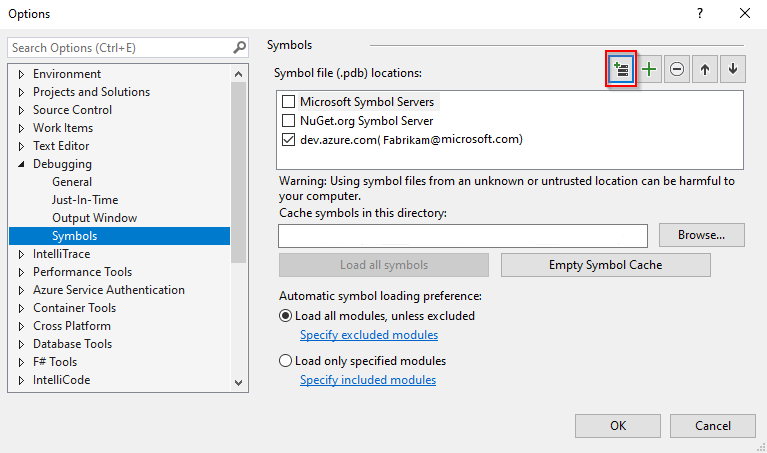
Verrà aperta una nuova finestra di dialogo Connetti al server dei simboli di Azure DevOps , selezionare l'account dal menu a discesa e quindi selezionare l'organizzazione a cui connettersi. Selezionare Connetti al termine della connessione al server dei simboli.
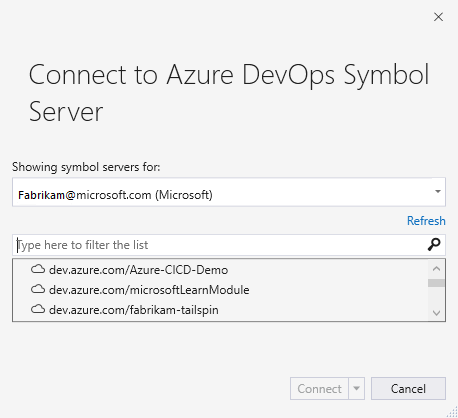
Il vostro server dei simboli viene quindi aggiunto all'elenco dei percorsi dei file di simboli.
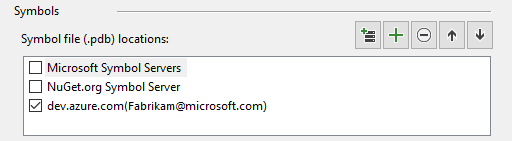
Eseguire il debug di moduli ottimizzati
Se si prevede di eseguire il debug di un modulo ottimizzato (file binari di versione di esempio) o di un codice sorgente di terze parti, è consigliabile deselezionare la Enable Just My Code casella di controllo nelle opzioni di Visual Studio.
A tale scopo, selezionare Strumenti>Opzioni e quindi Debug. Selezionare Generale nell'elenco e quindi deselezionare la voce Abilita Just My Code.
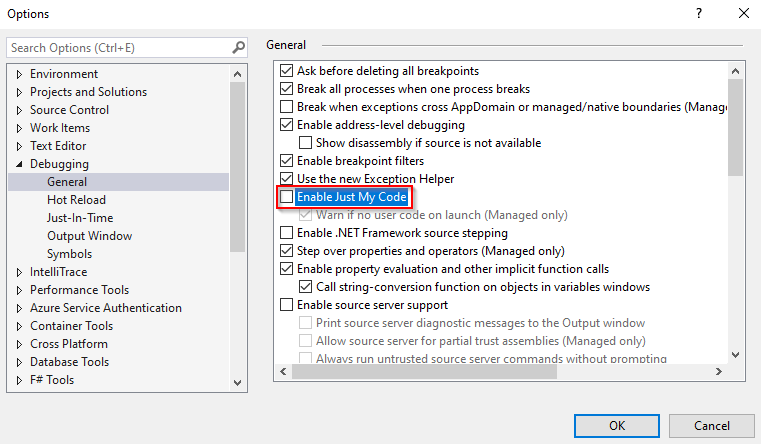
Nota
Per abilitare il supporto per i file PDB portabili, selezionare la casella di controllo Abilita supporto del collegamento di origine e per abilitare il supporto per i file PDB di Windows nei server di simboli, selezionare la casella di controllo Abilita supporto del server di origine, entrambe disponibili in Strumenti>Opzioni>Debug>Generale.
Avviare il debug
È possibile avviare il debug dell'applicazione in diversi modi:
- Premere F5 per avviare l'app con il debugger collegato al processo dell'app.
- Selezionare Debug>Avvia debug.
- Selezionare il pulsante Avvia debug sulla barra degli strumenti di debug.
Quando si avvia il debugger, Visual Studio tenterà di caricare i simboli dalla cartella della cache prima di scaricarli dal server dei simboli Artifacts aggiunto nella sezione precedente.
Dopo che Visual Studio trova e carica i simboli, dovrebbe essere possibile effettuare il debug del codice e dell'applicazione. Per altri dettagli, vedere Esplorare il codice con il debugger di Visual Studio .